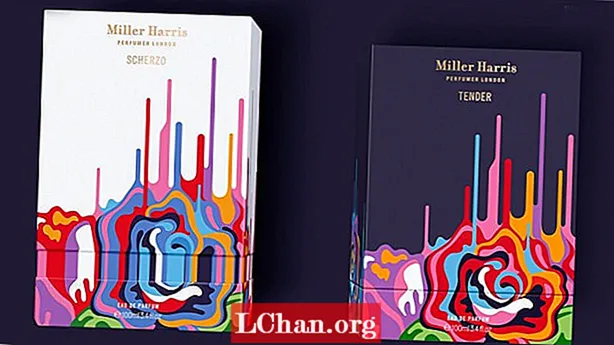Ábhar
- Cuid 1. Bain Pasfhocal Ríomhaire Glúine / Ríomhaire Windows 10/8/7 le PassFab 4WinKey
- Cuid 2. Bealaí Saor in Aisce chun Pasfhocal Windows 10/8/7 a bhaint
- 1. Bainisteoir Fóntais a úsáid chun CMD a rochtain
- 2. Ag baint úsáide as draoi athshocraithe Pasfhocal
- Conclúid
Tá gnéithe slándála éagsúla ag ríomhairí glúine agus deasc, ach maidir le pasfhocail, níl ach difríochtaí sna socruithe. Ach, is beag focal faire is féidir leat a fháil i ríomhaire glúine agus ní ar dheasc. Tá pasfhocal tiomántán crua ag an mbeirt acu ar leibhéal BIOS / UEFI. Socraítear ríomhaire glúine go héasca leis an gcineál seo pasfhocail, ach bíonn sé deacair ar dheasc. Féadann ríomhaire glúine sainaithint méarloirg a éascú, atá in easnamh i ríomhaire deisce. Bhuel, tar éis duit na gnéithe seo a bheith ar eolas agat, d’fhéadfá a bheith ag smaoineamh, cad a tharlaíonn má chailleann tú an focal faire agus mura bhfuil a fhios agat conas pasfhocal ríomhaire glúine / ríomhaire a bhaint ar Windows 10/8/7 ríomhaire? Ná bíodh imní ort! Táimid anseo chun an cheist a réiteach agus rudaí a chur i gcrích go héasca.
- Cuid 1. Bain Pasfhocal Ríomhaire Glúine / Ríomhaire Windows 10/8/7 le PassFab 4WinKey
- Cuid 2. Na 2 Bhealach In Aisce is Fearr le Pasfhocal Windows 10/8/7 a bhaint
Cuid 1. Bain Pasfhocal Ríomhaire Glúine / Ríomhaire Windows 10/8/7 le PassFab 4WinKey
Ní amháin go bhfuil ríomhaire glúine agus ríomhaire difriúil, ach athraíonn sé idir leaganacha Windows freisin. Mar sin féin, is cuma gurb é Windows 7 nó Win 10 do leagan Windows, is féidir le PassFab 4WinKey cabhrú leat i gcónaí maidir leis seo. Féadann sé na pasfhocail áitiúla chomh maith le fearann a bhaint den ríomhaire. más cuntas úsáideora, riaracháin nó Microsoft é, is féidir le PassFab pasfhocail Windows a chruthú, a athrú, a bhaint agus a athshocrú gan uaim. Thairis sin, cabhraíonn sé leat tiomántáin chrua a chlónáil nó a chúltaca chomh maith le sonraí a chur ar ais ó dhiosca crua bootable nó unbootable freisin.
Nóta: Mura bhfuil ríomhaire Windows inrochtana agat, tá leagan Mac ag PassFab 4Winkey a chuireann ar do chumas diosca bootable a dhó ó MacBook.
Seo an treoir mhionsonraithe chun a thaispeáint duit conas pasfhocal ríomhaire Windows 10/8/7 a bhaint.
Céim 1. Íoslódáil agus suiteáil na bogearraí ar ríomhaire. Anois, roghnaigh an rogha "CD / DVD / USB Flash Drive", a luaithe a nascann tú tiomántán splanc folamh leis an ríomhaire.

Céim 2. Cliceáil ar an gcnaipe "Burn" agus fan go mbeidh sé críochnaithe. Beartaíonn ar "OK" agus sula scriosfaidh tú an tiomántán USB.
Céim 3. Anois, ceangail an tiomántán splanc le do chóras Windows atá faoi ghlas nó atá dearmadta le pasfhocal agus bhuail "F12" (Boot Menu) chun an ríomhaire a atosaigh. Anois, ón liosta is gá duit an tiomántán splanc ar leith a roghnú agus "Iontráil" a bhrú.

Céim 4. Ar an scáileán "Roghnaigh Windows Installation", roghnaigh "Windows 10/8/7" agus sconna ar "Ar Aghaidh".

Céim 5. Roghnaigh an t-ainm "Cuntas" atá ag teastáil ón liosta agus ansin bhuail "Ar Aghaidh".

Céim 6. Ní mór duit "Atosaigh" a chliceáil toisc go bhfuil an focal faire athshocraithe. Beartaíonn ar an gcnaipe "Atosaigh Anois" díreach ina dhiaidh sin.

Mar sin, tá gach céim ann chun pasfhocal windows a bhaint. Mar a fheiceann tú, tá simplíocht na hoibríochta oiriúnach do gach cineál duine, fiú novices ríomhaire. Thairis sin, nuair a cheannaigh tú é is féidir leat an uirlis seo a úsáid ar feadh an tsaoil.
Cuid 2. Bealaí Saor in Aisce chun Pasfhocal Windows 10/8/7 a bhaint
Sa chuid seo, táim chun dhá bhealach saor in aisce a thabhairt isteach chun pasfhocal windows a bhaint. Is féidir leat na bealaí saor in aisce a chur i gcomparáid le PassFab 4Winkey.
1. Bainisteoir Fóntais a úsáid chun CMD a rochtain
- Múch do ríomhaire ar dtús. Coinnigh síos an eochair "Shift" agus ansin tosaithe ar do ríomhaire.
- Téigh go "Troubleshoot" agus ansin "Advanced Startup Options" ar do ríomhaire Windows 8. Rochtain ar an "Pras Ordú" ina dhiaidh sin.

- Iontráil "bog c: windows system32 cmd.exe c: windows system32 cmd.exe.bak" agus cliceáil an eochair "Iontráil".
- Anois, eochair san ordú "cóip c: windows system32 cmd.exe c: windows system32 utilman.exe" arís agus bhuail "Iontráil". Gheobhaidh tú deimhniú cóip comhaid.

- Atosaigh do Windows PC agus sconna ar dheilbhín "Bainisteoir Fóntais" ón gcúinne ag bun na láimhe clé chun "Command Pras" a oscailt.
- Anois, eochair i "glan-ainm úsáideora sloinne mynewpassword". Cuir pasfhocal nua in ionad mynewpassword agus ainm úsáideora don ainm úsáideora. Taispeánfar an teachtaireacht chomhlánaithe ordaithe. Agus anois, athshocraíodh do phasfhocal.
- Ar an "Command Pras" arís clóscríobh "cóip c: utilman.exe c: windows system32 utilman.exe" agus sconna ar "Iontráil" agus "Tá" ina dhiaidh. Scoir "Command Pras", déan do ríomhaire a atosú agus logáil isteach ag baint úsáide as an bhfocal faire nua.

2. Ag baint úsáide as draoi athshocraithe Pasfhocal
- Breiseán i dtiomántán USB flash chuig do ríomhaire. I mbosca cuardaigh Windows, clóscríobh "athshocrú" agus roghnaigh "Cruthaigh diosca athshocraithe pasfhocal".
- Ar an “Draoi Pasfhocal Dearmadta”, sconna ar “Ar Aghaidh” agus ansin roghnaigh do “thiomántán USB flash”. Le leanúint ag "Ar Aghaidh" agus "Críochnaigh".

- Anois, déan do ríomhaire a atosaigh agus ansin, cuir isteach pasfhocal mícheart d’aon ghnó ar feadh 5 huaire. Anois, taispeánfaidh córas Windows 7 an nasc "Athshocraigh Pasfhocal" díreach faoin mbosca logála isteach.
- Breiseán sa diosca athshocraithe pasfhocal atá ar fáil agus lig don ríomhaire "Treoraí Athshocraigh Pasfhocal" a oscailt anseo. Beartaíonn ar “Ar Aghaidh” agus roghnaigh do dhiosca athshocraithe pasfhocal ón liosta.

- Eochair i bhfocal faire nua agus fíoraigh é. Anois is féidir leat do ríomhaire Windows 7 a úsáid go héasca leis an bhfocal faire nua.

Go hionraic, i gcás fhormhór na n-úsáideoirí ríomhairí ní féidir leo an próiseas a chríochnú. Is é an rud is tábhachtaí ná go bhféadfá do ríomhaire a bhriseadh nuair a dhéanfaidh tú botún.
Conclúid
San alt seo, dúradh linn duit conas pasfhocal windows a bhaint. Más mian leat Pasfhocal Windows 7 a athshocrú nó pasfhocal Windows 10 a athrú, is féidir le PassFab 4WinKey ligean duit é a dhéanamh freisin. Má tá aon phrionsabail de phasfhocal Windows agat, fág an teachtaireacht thíos chun é a chur in iúl dúinn.